| 主机参考:VPS测评参考推荐/专注分享VPS服务器优惠信息!若您是商家可以在本站进行投稿,查看详情!此外我们还提供软文收录、PayPal代付、广告赞助等服务,查看详情! |
| 我们发布的部分优惠活动文章可能存在时效性,购买时建议在本站搜索商家名称可查看相关文章充分了解该商家!若非中文页面可使用Edge浏览器同步翻译!PayPal代付/收录合作 |
以下是在 Windows 中关闭更新的方法:
-
使用组策略编辑器执行以下操作:
一个。 按 Win+R 打开“运行”窗口,输入 gpedit.msc,然后按 Enter 打开组策略编辑器。
b. 在左侧面板中,展开“计算机配置”、“管理模板”和“Windows 组件”。
c. 找到并双击“Windows 更新”选项。 [高清。 在右侧面板中,找到并双击配置自动更新选项。 [他。 在弹出窗口中选择“禁用”,然后单击“确定”保存更改。 -
使用服务管理器:
a。 按 Win + R 打开“运行”窗口,键入 services.msc 并按 Enter 打开服务管理器。
b. 在服务列表中找到“Windows Update”服务。
c. 右键单击该服务并选择“属性”。 [高清。 在属性窗口中,将“启动类型”设置为“禁用”,然后单击“确定”保存更改。
关闭Windows Update时请小心,因为它可能会引入系统漏洞和安全问题,请操作。 如果您决定禁用更新,请定期手动检查并更新您的系统以确保安全。
这几篇文章你可能也喜欢:
- HOSTDARE:在美国洛杉矶的VPS主持人40%折扣,年度付款起价为10.4美元起,起价为10美元。
- 宝塔如果Windows面板忘记您的用户名和密码该怎么办(宝塔忘记了安全门户)
- RAKSMART星期六会员日特别优惠:独立服务器在第一个月低至24.5美元,云服务器在第一个月折扣20%
- 如何关闭Windows更新
- 如何在WordPress中将HEIC添加到JPG转换器(简单方法)
本文由主机参考刊发,转载请注明:如何关闭Windows更新(如何关闭Windows更新功能) https://zhujicankao.com/128651.html
 主机参考
主机参考











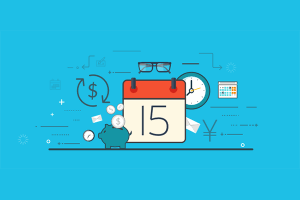
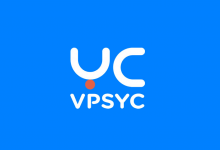


评论前必须登录!
注册